 |
SMBの設定をします※。 |
| ※SMBの設定に関しては、こちらをクリックして参照してください。 |
 |
 |
「スタート」−「設定」−「プリンタ」をクリックします。 |
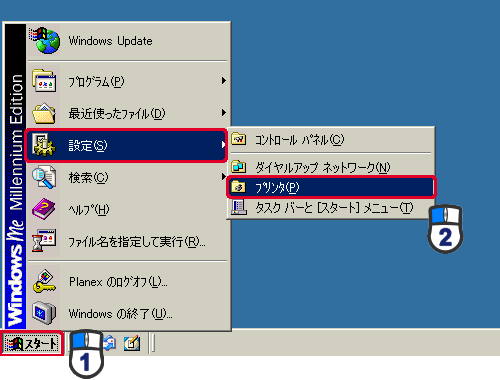 |
▼
「プリンタ」が表示されます。 |
 |
 |
プリンタアイコンを右クリックして、「プロパティ」をクリックします。 |
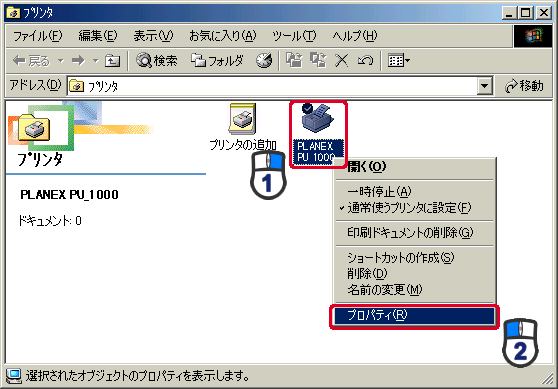 |
▼
「<プリンタ名>のプロパティ」が表示されます。 |
 |
 |
「詳細」をクリックします。 |
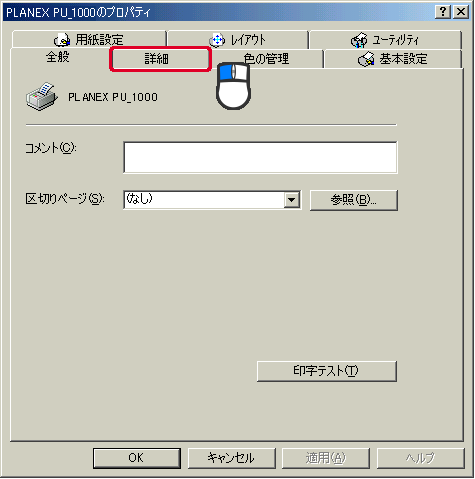
※表示されるタブの数や種類はプリンタの機種により異なります。 |
 |
 |
「ポートの追加]をクリックします。 |
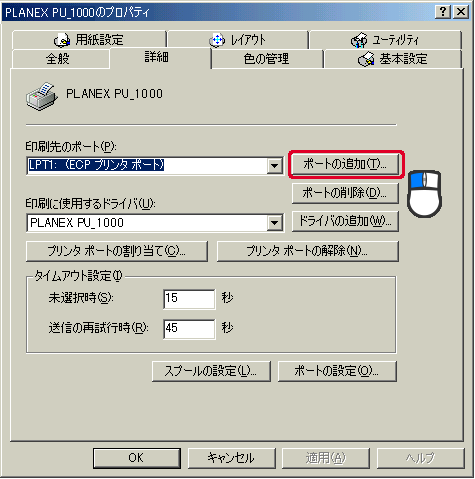 |
▼
「ポートの追加」が表示されます。 |
 |
 |
(1)「ネットワーク」をクリックします。
(2)「プリンタへのネットワークパス」欄に「\\デバイス名\p1」を入力します※。
※デバイス名は「システム情報」で調べることができます。
(3)[OK]をクリックします。 |
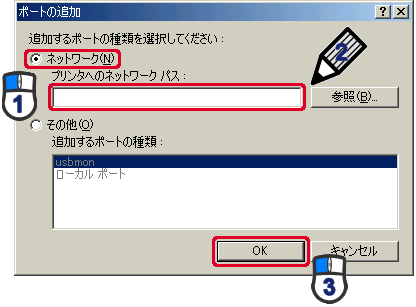 |
▼
「<プリンタ名>のプロパティ」に戻ります。 |
 |
 |
「全般」をクリックして[印字テスト]をクリックします。 |
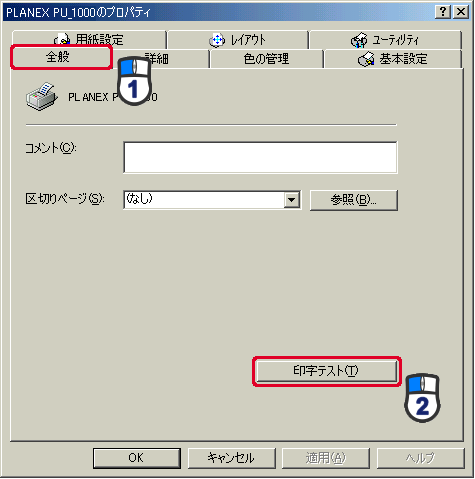 |
 |
 |
 うまく印刷ができないときは、セキュリティ関係のソフトウェア(アンチウィルスやファイアウォールなど)を一時停止または一時的にアンインストールしてください。
うまく印刷ができないときは、セキュリティ関係のソフトウェア(アンチウィルスやファイアウォールなど)を一時停止または一時的にアンインストールしてください。
|
 |
|
 |